„Без достъп до интернет“ - ние решаваме основната причина. Настроихме Wi-Fi рутер да работи с доставчик
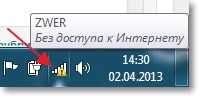
- 865
- 231
- Ms. Jaime Wolff
Здравейте! Вероятно ще продължа редица статии за настройка на Wi-Fi рутери, решаване на проблеми с безжична мрежа и други подобни. Вече бях убеден много пъти, че тази тема е много популярна и може да има много различни грешки при настройване на Wi-Fi. Вече сме разгледали някои проблеми и се опитахме да ги разрешим. Най-вероятно няма да се обърка, ако кажа, че когато настройвам Wi-Fi рутер, най-често грешката, това - "Без достъп до интернет".
За да позная врага в лицето :), ще прикача екранни снимки на тази грешка.
Ако компютърът е свързан към рутера чрез Wi-Fi, тогава проблемът изглежда така (мрежово ниво с жълт триъгълник):
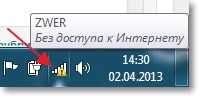
Когато се свързвате с интернет чрез рутер чрез мрежов кабел, грешката изглежда така (компютър с жълт триъгълник):
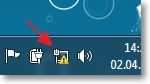
На мобилни устройства (телефони, смартфони, таблети), такъв проблем с Wi-Fi работи изглежда така:
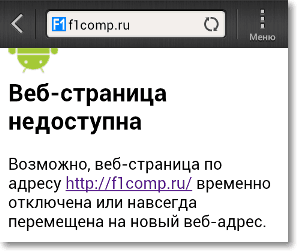
Устройството е свързано с Wi -FI, състоянието е, че всичко е свързано, но сайтовете не се отварят и програмите, които използват интернет, не работят.
Относно решаването на този проблем, вече написах голяма мрежа от статии в Wi-Fi без достъп до интернет. Решаваме проблема в примера на маршрутизатора TP-Link. В него писах за решаване на проблеми, чрез които може да има проблем във формата „без достъп до интернет“. Но една от основните причини са грешните настройки на Wi-Fi рутера, или по-скоро раздела Уан, върху които трябва да посочите настройките на доставчика. В тази статия ще разгледаме подробно как да конфигурираме Wi-Fi рутер да работи с доставчик и да направи достъп до Интернет.
Ще ви кажа повече, процесът на настройка на самия рутер, това е само индикация за настройките от доставчика и, ако е необходимо, след това клониране на MAC адреса, добре, с изключение на инсталирането на паролата в Wi-Fi и други дреболии, които могат да бъдат прочетени в статията за настройките на TP-Link TL-WR841N.
След теб Точно В настройките на рутера посочете данните, които доставчикът ви предостави, тогава Интернет трябва незабавно да спечели, добре, максимумът след рестартиране на рутера.
Позволете ми да ми дам екранна снимка на наскоро оставения коментар за този блог за повече яснота:

И ето как Вофка реши този проблем:

Така че приятели, сега нека да стигнем дотам, иначе имам повече влизане от основната част :). Но трябва да разберем всичко.
„Без достъп до Интернет“ - Проверете настройките на доставчика на Wi -Fi Router
Ще се покажа на пример TP-Link TL-WR841N, както винаги :).
На първо място, трябва да разберем каква технология използва вашият доставчик за връзка. Например, в TL-WR841N в раздела в раздела Уан Можете да посочите една от технологиите:
- Динамичен IP
- Статичен IP
- PPTP/Русия PPTP
- BigPond кабел
- L2TP/Русия L2TP
- PPTP/Русия PPTP
И в зависимост от това каква технология сте избрали, можете да посочите допълнителната информация, която доставчикът най -вероятно ви е предоставил при свързване. Например, ако технология Статичен IP, Тогава доставчикът трябва да ви даде IP адрес и друга информация, за да се свържете. Ако технология PPTP/Русия PPTP След това можете да посочите вход, парола, IP (ако е необходимо). Ако доставчикът избере динамичен IP адрес, тогава просто поставим Динамичен IP И всичко работи. Това е моят случай, доставчикът Kyivstar Home Internet използва динамичен IP.
Така че трябва да разберете каква технология използва вашият доставчик. Как да го направим? Можете да видите в документите, които сте получили при свързване, можете да потърсите информация на уебсайта на доставчика или можете просто да се обадите и да попитате. Кажете, че настроите интернет на Wi-Fi рутер и не знаете какъв тип връзка и какви настройки да посочите в настройките на рутера. Трябва да предоставите необходимата информация.
Научихте какви настройки трябва да бъдат посочени, сега за яснота ще покажа как да посоча тези настройки в самия рутер.
Отиваме на контролния панел на рутера. За да направим това, ще вземем адреса на браузъра 192.168.1.1 (Ако не работи, погледнете адреса от дъното на рутера). Въведете потребителското име и паролата, по подразбиране е администратор и администратор (ако не сте го променили).
Отиваме в раздела "Мрежа", тогава "Уан".
Например, показвам Настройки за Kyivstar Home Internet (Украйна). Този доставчик, както вече написах, използва динамичен IP. Следователно, за да работи интернет, противоположно Тип връзка с WAN: посочете Динамичен IP, Натисни бутона "Запазете", Рестартираме рутера и се радваме, (надявам се :)).
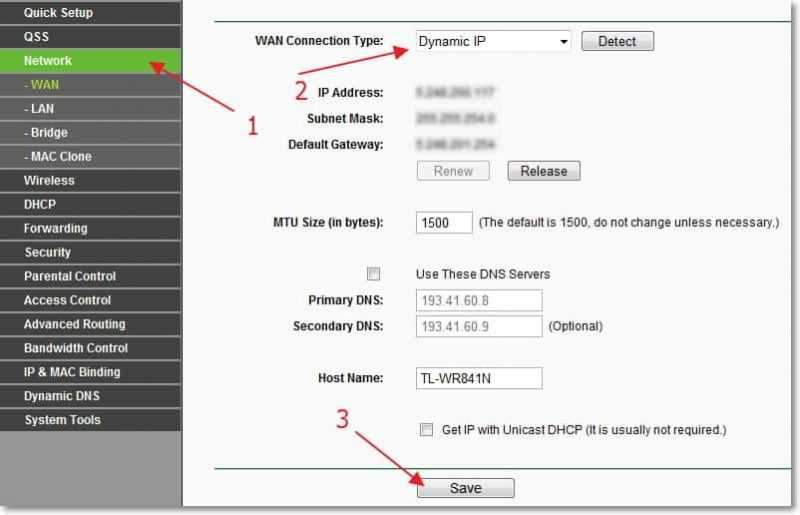
Например, настройка за доставчика Beeline \ Korbina.
Доколкото знам, този доставчик използва технология L2TP (руски L2TP). Следователно, срещу типа на връзката на WAN: ние уточняваме L2TP/Русия L2TP.
Потребителско име и парола - Посочете данните от вашата връзка (най -вероятно сте ги получили при свързване).
IP адрес/име на сървър: - VPN сървър tp.интернет.Beeline.ru
Режим на връзка с WAN: - Избор Свържете се автоматично.
За да запазите, натиснете бутона "Запазете".
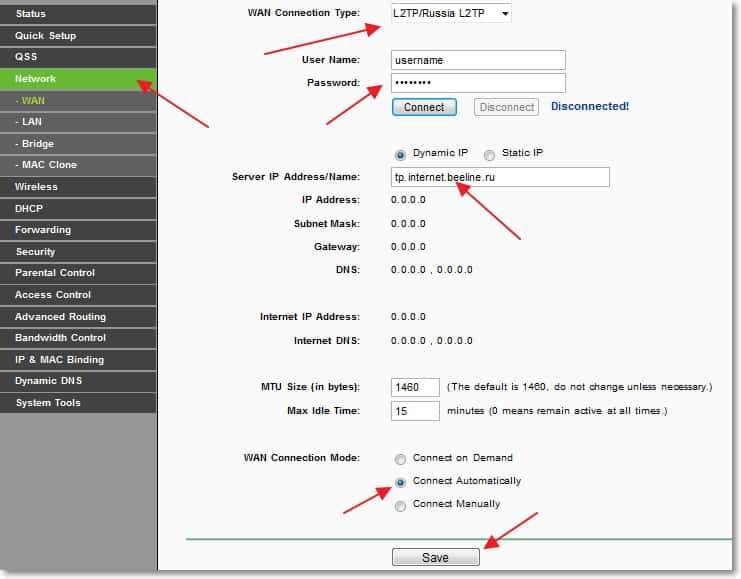
След като направят тези настройки, всичко трябва да работи. Ако не греша, тогава никой от тези доставчици не използва обвързване към MAC адреса. Е, ако вашият доставчик е обвързващ с Mac, тогава четем нататък.
Clon MAC адрес от компютър на Wi-Fi рутер
Ако вашият доставчик свърже връзка с MAC адреса, тогава за работата на интернет връзката, все пак трябва да клонирате MAC адреса от компютъра до рутера. Можете да прочетете повече за MAC адреса тук.
Съдържание
- „Без достъп до Интернет“ - Проверете настройките на доставчика на Wi -Fi Router
- Clon MAC адрес от компютър на Wi-Fi рутер
- След думи
В настройките на рутера отидете в раздела "Мрежа" - "Mac Clone". Натисни бутона "Clone MAC адрес" и бутон "Запазете". Презаредете рутера.
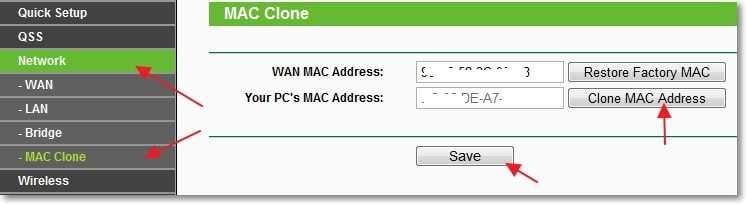
Всичко, настройката е завършена. Надявам се да сте успели.
След думи
Опитах се да направя тази статия проста и разбираема, изглежда се е случило. Най -важното е, че е да публикувате материала в правилната последователност и да премахнете ненужната информация, която само ще обърка читателя.
Можете да оставите вашите въпроси, коментари и допълнения в коментарите по -долу. Най-добри пожелания!
- « Как да забраните достъпа до сайтове на Wi-Fi рутер? Или допускаме достъп само до някои сайтове
- Получаване на IP адрес ... и нищо друго не се случва. Проблем с Wi-Fi връзка »

